-
Quick3DPlan
-
-
- Consejos para descargar correctamente el instalador del programa
- Cómo comprar la suscripción en Quick3DPlan o Quick3DCloset
- Cómo cambiar la contraseña en Quick3DPlan o Quick3DCloset
- Cómo comprobar la versión de mi programa
- Cómo recuperar un proyecto cuando el programa se ha cerrado inesperadamente
- Cómo volver a descargar Quick3DPlan para Mac desde la Mac App Store
-
- ERROR: SetupNew\setup.cpp (140)
- ERROR: File System 0004. : c:\Quick3Dplan/???.dll : curpath=C:/Quick3Dplan
- Error de transferencia de componente
- Runtime Error!
- Mensaje de error: "No se pudo iniciar la aplicación porque su configuración es incorrecta"
- Mensaje de error: "La operación solicitada requiere elevación"
- Mensaje de error: "No se puede ejecutar esta aplicación en el equipo"
-
- Artículos próximamente
-
- Artículos próximamente
-
-
- Artículos próximamente
-
-
- Artículos próximamente
-
-
Quick3DCloset
-
- 1. Dibujar arquitectura en Quick3DCloset.
- 2. Crear armario #1: Librerías, Puertas y Estructura.
- 3. Crear armario #2: Distribución de elementos y precios.
- 4. Cambiar materiales en Quick3DCloset.
- 5. Crear vistas y perspectivas, y ocultar las puertas del armario en Quick3DCloset.
- 6. Luces y render en Quick3DCloset.
-
-
- Consejos para descargar correctamente el instalador del programa
- Cómo comprar la suscripción en Quick3DPlan o Quick3DCloset
- Cómo cambiar la contraseña en Quick3DPlan o Quick3DCloset
- Cómo comprobar la versión de mi programa
- Cómo recuperar un proyecto cuando el programa se ha cerrado inesperadamente
-
- ERROR: SetupNew\setup.cpp (140)
- ERROR: File System 0004. : c:\Quick3DCloset/???.dll : curpath=C:/Quick3DCloset
- Error de transferencia de componente
- Runtime Error!
- Mensaje de error: "No se pudo iniciar la aplicación porque su configuración es incorrecta"
- Mensaje de error: "La operación solicitada requiere elevación"
- Mensaje de error: "No se puede ejecutar esta aplicación en el equipo"
-
- Artículos próximamente
-
- Artículos próximamente
-
- Artículos próximamente
-
- Artículos próximamente
-
-
Publicado
Actualizado
PorMicrocad Software
Cómo recuperar un proyecto cuando el programa se ha cerrado inesperadamente
En caso de que el programa se cierre de forma abrupta a causa de algún problema, algún corte de luz, etc, simplemente vuelve a intentar entrar en él pasados unos minutos.
Una vez abierto, puedes intentar recuperar el trabajo perdido haciendo clic en la opción «Proyectos -> Abrir fichero autosalvado«, como puedes ver en esta imagen (No obstante, lo ideal es guardar nuestro trabajo cada poco tiempo):
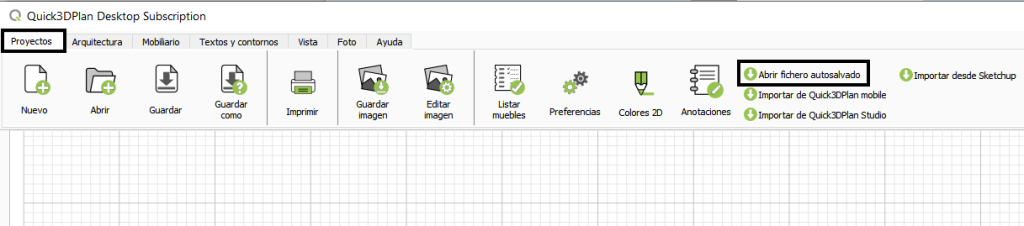
Tabla de contenidos

